
7. ArbetsscenerMan använder inte bara scener för att visa upp saker för andra, utan scener används även ofta för att underlätta för en själv i ens arbete. Sådana scener kallas arbetsscener. Vi ska se hur vi kan skapa scener som visar olika rum i ritningen så vi slipper zooma in och ut, utan det räcker med att klicka på en viss scenflik för att direkt ta sig till ett rum. Sedan ska vi skapa scener som döljer lager och byter stilar utan att byta kameraposition. Just scener som inte byter kamerapositioner är en viktig detalj att kunna använda. Då kan man alltså använda scener för att snabbt t ex bläddra mellan stilar, sätta igång eller stänga av skuggor, eller gömma eller visa lager utan att kameran flyttar sig. De scenerna fungerar alltså mer som en sorts snabbvalsknappar snarare än kameraplaceringar och kan underlätta ens arbete betydligt. Jag har förberett en ritning vi kan använda i den här genomgången. Ladda ned ritningen arbetsscener.skp genom att klicka här: arbetsscener.zip Spara ritningen på din dator. När du sparat den, dubbelklicka på filen arbetsscener.zip. Windows: Filen öppnas. Där ser du SketchUp-filen arbetsscener.skp. Dubbelklicka på den för att öppna den. Mac: Filen packas upp och SketchUp-filen arbetsscener.skp klistras in på samma ställe där zip-filen är. Dubbelklicka på SketchUp-filen för att öppna den.
När du öppnat filen arbetsscener.skp så borde ditt SketchUp visa den här ritningen:
Punkterna vi ska gå igenom är: 7.1. Skapa en scen för sovrummet
7.1. Skapa en scen för sovrummetVi ska börja med att skapa en scen för sovrummet. Flytta kameran så du tydligt ser det på din skärm. (Klicka gärna på vyknappen Top (knappen som visar ett hus man ser ovanifrån) och flytta kameran sidledes med Pan (den vita handen) för att positionera kameran ovanför sovrummet.)
Skapa sedan en ny scen som vanligt.
Scenen läggs till i listan. Döp den till "Sovrum 1" så du ser direkt på dess flik vad den scenen visar.
7.2. Skapa en scen för badrummetVi ska skapa en scen för badrummet. Flytta kameran så du ser badrummet tydligt.
Gör en ny scen. Döp den till "Badrum".
7.3. Skapa en scen för köketFlytta kameran så du ser köket på din skärm.
Gör en ny scen. Döp den till "Kök".
Nu har vi tre scener som låter oss hoppa mellan sovrum 1, badrummet och köket utan att vi behöver zooma eller flytta kameran själva -- det räcker med att klicka på scenernas flikar eller dubbelklicka på deras rader i panelen Scenes.
7.4. Stäng av scenövergångarnaFör att snabba på det hela kan vi även gå in på View > Animation > Settings...
... och bocka av rutan Enable scene transitions. Då snärtar kameran mellan scenernas positioner istället för att glida mellan dem.
Om vi nu klickar på scenfliken Sovrum 1 så visas alltså sovrummet...
... och om vi klickar på fliken Badrum så visas badrummet utan att vi behöver flytta kameran själva...
... och om vi klickar på fliken Kök så visas köket, allt utan att vi behöver vänta på kameran eftersom scenövergången ju är avstängd. Det här är den enklaste typen av arbetsscener men de kan bespara en en hel del tid i längden. (Och de kallas alltså bara arbetsscener eftersom man använder dem medan man jobbar med ritningen -- det är inte en speciell sorts scener.)
7.5. Gör en scen som döljer lager utan att kameran flyttasNu ska vi göra en scen som döljer ritningens lager utan att kameran flyttas. Just att kunna skapa en scen som inte flyttar kameran är som sagt en viktig detalj, för då kan man ju även använda scener som rena av- och på-knappar för flera olika funktioner -- lagervisningar, stilar, skuggor, med mera. Flytta kameran så du ser ritningens enda objekt -- sängen i rummet Sovrum 1. Gör en ny scen.
Ge scenen namnet "Göm sovrumslagret" så vi ser direkt på scenens flik vad den gör.
Ta fram lagerpanelen och dölj lagret "sovrum". Då försvinner sängen ur sovrummet eftersom den förstås ligger i lagret "sovrum".
Klicka på Update Scene(s). Då uppdateras scenen med informationen att lagret "sovrum" ska vara dolt.
Nu ska vi ställa in scenen så att den ignorerar kamerapositionen. När vi klickar på fliken för scenen "Göm sovrumslagret" ska alltså lagret "sovrum" döljas, men kameran ska inte få någon ny position utan den ska stanna där den är. Det gör vi genom att först se till så att scenen "Göm sovrumslagret" är markerad i panelen Scenes. Sedan klickar vi på rutan Camera Location...
... så den avbockas. När rutan Camera Location är avbockad innebär det att den valda scenen ska strunta i den position kameran hade när scenen sparades eller uppdaterades. Man ska alltså inte uppdatera scenen för att den ska strunta i kamerapositioner, utan det räcker med att markera den scenen och bocka av rutan Camera Location. Vi ska testa hur det blir.
Ta fram lagret "sovrum" igen genom att bocka för rutan Visible på dess rad i panelen Layers. När sängen syns igen kan vi gå till en annan scen, t ex Badrum. Kameran flyttas dit (eftersom rutan Camera Location är förbockad för scenen Badrum).
Om vi nu vrider kameran så den får en position som inte är sparad i någon scen (bara så vi tydligt ser att kameran inte påverkas)...
... så kan vi dubbelklicka på scenen Göm sovrumslagret.
Då försvinner sängen -- lagret "sovrum" göms -- men kameran rör sig inte. Det beror på att scenen Sovrum 1 har rutan Camera Location avbockad. (Om vi skulle bocka för den rutan nu så skulle den markerade scenen automatiskt få kamerans nuvarande position sparad.)
Då har vi gjort en scen som gör något åt oss -- gömmer ett lager -- utan att den flyttar kameran. Vi har alltså fått en scen att fungera som en snabbknapp.
7.6. Gör en scen som tar fram lager utan att kameran flyttasNu ska vi göra en scen som tar fram lagret "sovrum" igen utan att kameran flyttas. Skapa en ny scen...
... och döp den till "Ta fram lagren".
Ta fram panelen Layers och bocka för rutan Visible för lagret "sovrum". Då visas sängen igen.
Uppdatera scenen Ta fram lagren. Då minns den här scenen att sängen ska vara synlig.
Se sedan till så att rutan Camera Location är avbockad. (Det kan hända att den rutan redan är avbockad eftersom den var det i scenen som var markerad när vi skapade den här.)
Då kan vi prova scenen. Vinkla kameran så den får en position som inte finns sparad i någon scen, så vi lättare ser att den inte flyttas.
Dubbelklicka på scenen Göm sovrumslagret (eller klicka på dess flik).
Då göms alltså sängens lager utan att kameran flyttas.
Sedan kan vi dubbelklicka på scenraden Ta fram lagren (eller klicka på dess flik)...
... så visas sängen igen, även denna gång utan att kameran flyttas. Nu har vi alltså två scener vars flikar fungerar som snabbknappar: Den ena gömmer lagret, den andra tar fram det, och båda gör det utan att påverka kameran.
| ||||||||||||